Bạn đang đọc: Hướng dẫn cài đặt gọi khẩn cấp trên Apple Watch
Một trong những tính năng quan trọng nhất trên Apple Watch mà ít người dùng để ý tới chính tính năng gọi khẩn cấp trên Apple Watch.
Một trong những tính năng quan trọng nhất trên Apple Watch mà ít người dùng để ý tới chính tính năng gọi khẩn cấp trên Apple Watch.
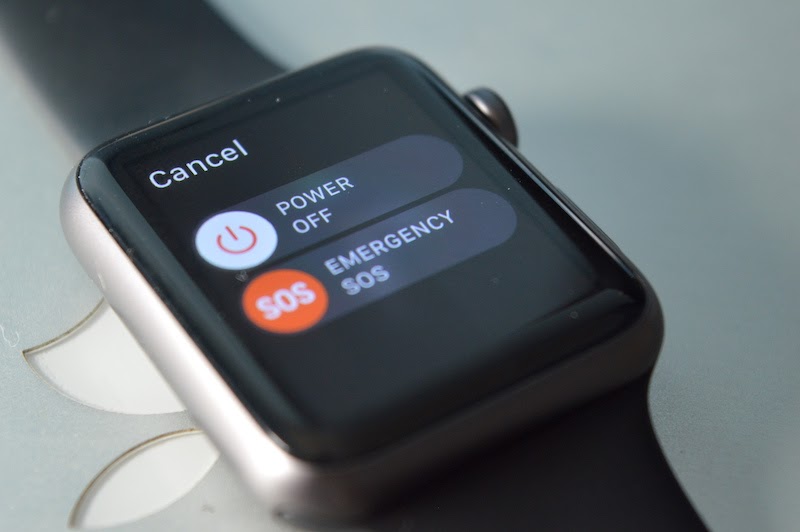
Sử dụng tính năng gọi khẩn cấp trên Apple Watch
Những chiếc điện thoại thô sơ xuất hiện trong thập niên 90 và đầu năm 2000 được xem như là một thiết bị có khả năng cứu sống bạn trong nhiều trường hợp. Nhưng ở thời điểm hiện tại, Apple Watch đã hỗ trợ chức năng này – tính năng gọi khẩn cấp trên Apple Watch.
Xem các mẫu Apple Watch
Mục lục bài viết [Ẩn]
Hướng dẫn cài đặt và sử dụng tính năng gọi khẩn khấp trên Apple Watch
Gọi khẩn cấp trên Apple Watch chính là thao tác mà Apple Watch kết nối tới các tổng đài cứu hộ tại quốc gia người dùng đang sinh sống một cách nhanh chóng.
Ví dụ, tại Mỹ số khẩn cấp chính là 911, 999 tại Anh hoặc 000 tại Úc. Khi đó, Apple Watch sẽ nối máy với tổng đài viên trực tiếp để quyết định xem người dùng cần sử dụng bộ phận hỗ trợ nào, chẳng hạn như cứu hỏa, cảnh sát hoặc cứu thương để điều phối cho phù hợp.
Nếu người dùng đang sử dụng phiên bản Apple Watch có hỗ trợ kết nối di động, người dùng có thể thao tác nhanh tới tổng đài hỗ trợ ở bất kỳ đâu. Ngược lại, Nếu Apple Watch không hỗ trợ kết nối di động độc lập, người dùng sẽ cần iPhone nằm trong phạm vi kết nối Bluetooth của đồng hồ để có thể gọi khẩn cấp trên Apple Watch.
Để thực hiện cuộc gọi khẩn cấp trên Apple Watch làm như sau:
Bước 1: Nhấn và giữ vào nút bên phải của Apple Watch như hình hướng dẫn cho đến khi menu cứu trợ khẩn cấp xuất hiện trên màn hình của máy.
Bước 2: Vuốt từ trái sang phải để kích hoạt switch Emergency SOS Call Apple Watch sang trạng thái on (icon SOS) để kích hoạt. Hoặc tiếp tục nhấn giữ button gọi khẩn cấp ở cạnh phải cho đến khi âm thanh cảnh báo từ Apple Watch xuất hiện và bắt đầu đếm ngược để kích hoạt trạng thái gọi khẩn cấp trên Apple Watch.
Bước 3: Chạm mạnh vào màn hình để kết thúc cuộc gọi.

Chỉ dẫn vị trí nút Emergency SOS Call Apple Watch
Nếu đã cài đặt các Medical ID khẩn cấp trên Apple Watch, máy sẽ gửi tin nhắn văn bản trực tiếp tới các liên hệ được liệt kê trong danh sách. Người dùng cũng có thể hủy lựa chọn này sau vài giây trước khi tin nhắn được gửi. Khi đó, Apple Watch sẽ tạm thời bật dịch vụ vị trí để sửa lỗi GPS ngay cả khi người dùng đã tắt tính năng này để tiết kiệm pin.
Tìm hiểu thêm: Các ứng dụng tìm iPhone bạn nên biết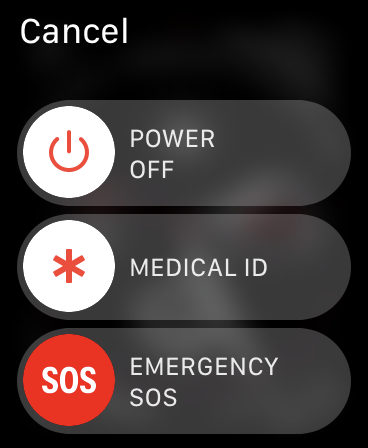
Giao diện menu Emergency SOS Call Apple Watch
Hướng dẫn tạo Medical ID với các liên hệ khẩn cấp trên Apple Watch
Tính năng Medical ID cho phép người dùng có thể tạo các liên hệ khẩn cấp trong trường hợp gặp phải vấn đề về sức khỏe bất thường, khi đó Apple Watch sẽ gửi thông tin về bệnh lý cho bên cấp cứu cũng như nhắn tin cho người thân. Để xem menu Medical trên Apple Watch, người dùng nhấn giữ vào nút bên cạnh phải sau đó chờ menu hiện ra và vuốt sang bên phải.
Bạn cũng có thể xem cài đặt Medical ID trên iPhone, để thực hiện làm như sau:
Bước 1: Tắt màn hình và nhấn nút home để mở màn hình khóa
Bước 2: Ở màn hình nhập mật khẩu, người dùng nhấn vào dòng chữ Emergency ở bên góc phía trái
Bước 3: Chọn Medical ID như hình hướng dẫn bên dưới
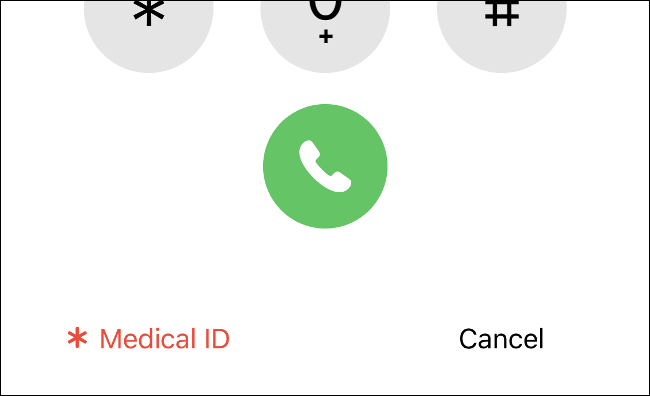
Hướng dẫn mở Medical ID trên iPhone, iPad
Apple Watch cũng hỗ trợ tính năng theo dõi nhịp tim của người dùng và cảnh báo trong nhiều trường hợp xảy ra hiện tượng bất thường khi nhịp tim quá cao hoặc quá thấp. Người dùng cũng có thể cài đặt tính năng này bằng cách truy cập vào ứng dụng Watch trên iPhone và chọn Hearth để cài đặt mức cảnh báo cao hay thấp tùy vào thể trạng của từng người cụ thể.
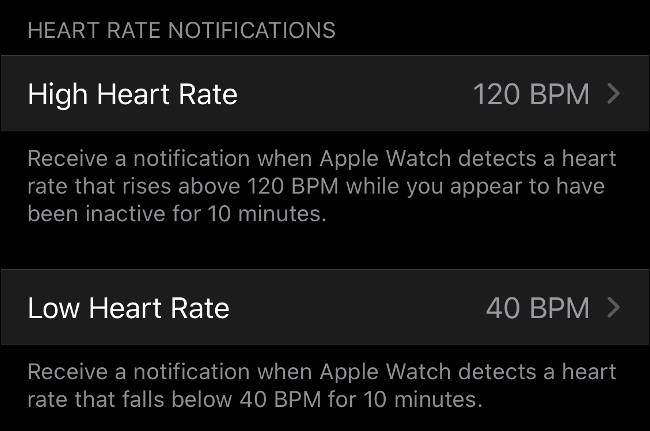
>>>>>Xem thêm: 7 cách phân biệt iPhone SE và iPhone 5S
Cài đặt mức cảnh báo nhịp tim tối thiểu và tối đa trên iPhone
Như vậy HnamMobile vừa hướng dẫn bạn cách sử dụng tính năng Emergency SOS Call Apple Watch. Theo dõi trang tin tức công nghệ của HnamMobile để cập nhật những thông tin mới nhất về công nghệ bạn nhé.
Xem các mẫu Apple Watch
Xem thêm: Cách thay giao diện cho iPhone mà không cần can thiệp sâu vào hệ thống
Hieulnm
Theo: howtogeek
